概要
現在、多くのサイトから曲を聞くことができますが、一部のWebサイトは、曲のダウンロードをサポートしません。ミュージックのURLをコピーし、プロのオーディオWebサイトでMP3に変換でき、ローカルに保存できます。この記事は、オンライン音楽のURLをMP3に変換・ダウンロードする方法を紹介します。
したがって、これらのオンラインまたはライブ音楽を入手するには、いくつかの録音ツールまたはオンラインURL変換ツールを使用する必要があります。
2.Renee Audio Recorder Proを開き録音元、出力先、出力形式を設定します。
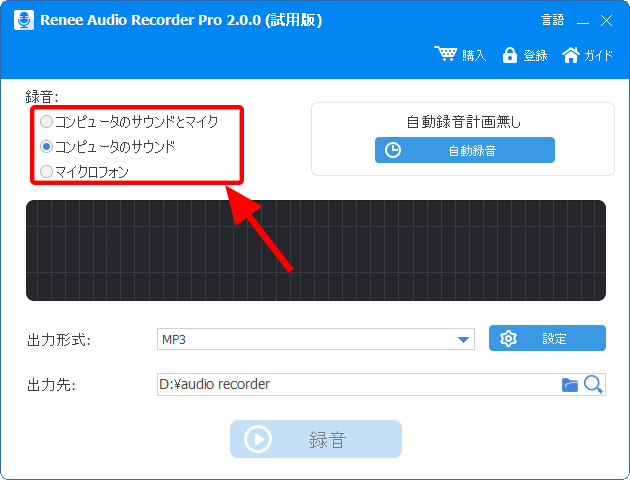
3.YouTubeを開き、録音したい動画や音楽を再生し、「録音」ボタンで録音します。「中止」録音を一時停止します。「続ける」続けて録音を開始します。「停止」録音を完了し、ファイルを保存します。
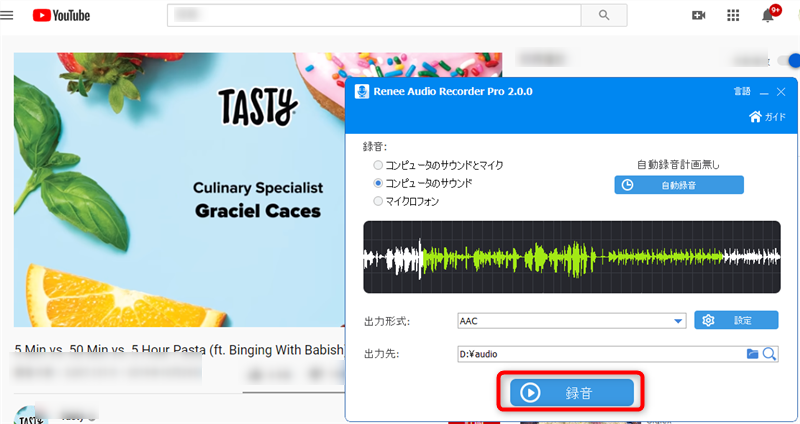
4.録音が完了したら、出力先で録音したオーディオ情報を表示できます。
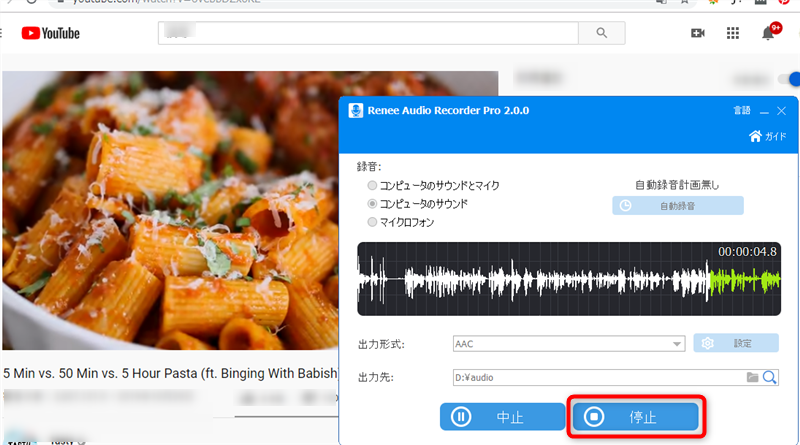
5.ソフトを開き、「自動録音」ボタンをクリックし、開始時間、停止時間、出力先等の設定をして、計画を有効にすると、予約通りに自動的に録画できます。
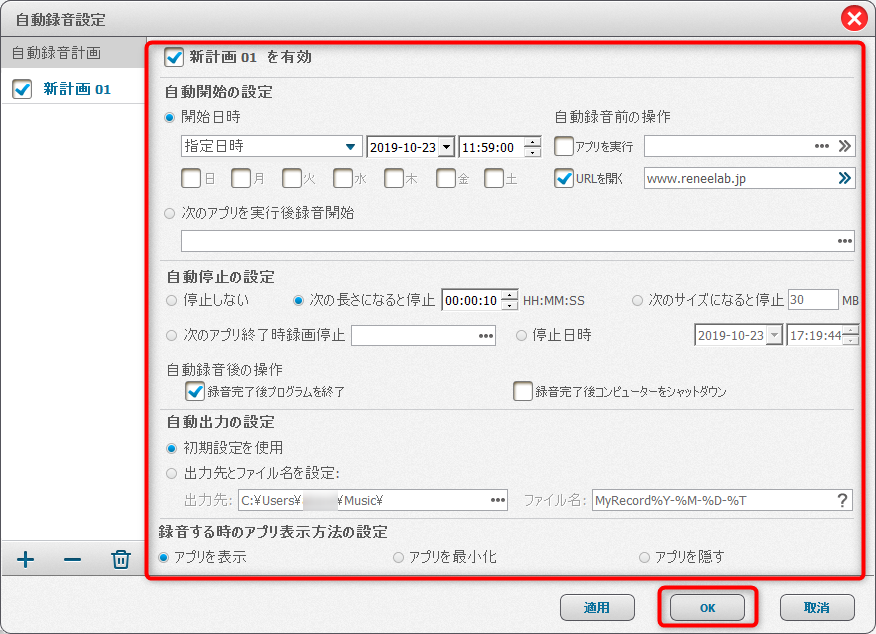
1. aconvertは、プロフェッショナルなオーディオ編集Webサイトです。 ユーザーがMP3ファイルを保存するために使用する必要がある場合、Webサイトを開き、「Online File」を選択します。
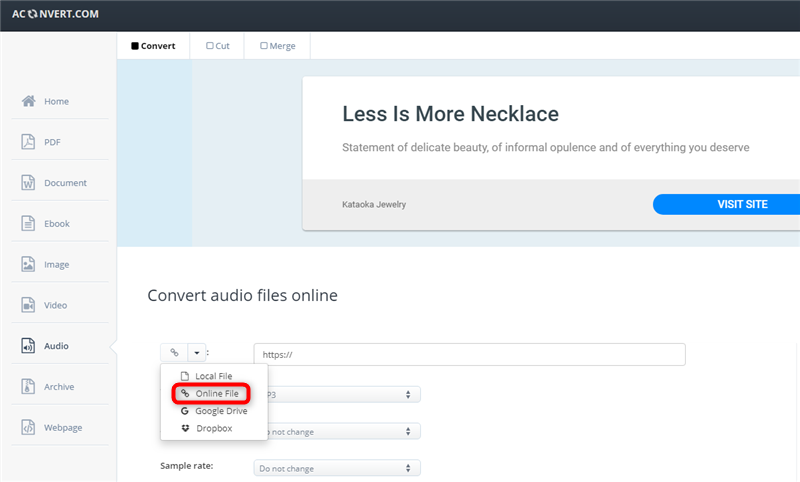
2.URLをコピーし、出力形式にMP3を指定し、変換します。完了したら、ファイルをダウンロードします。
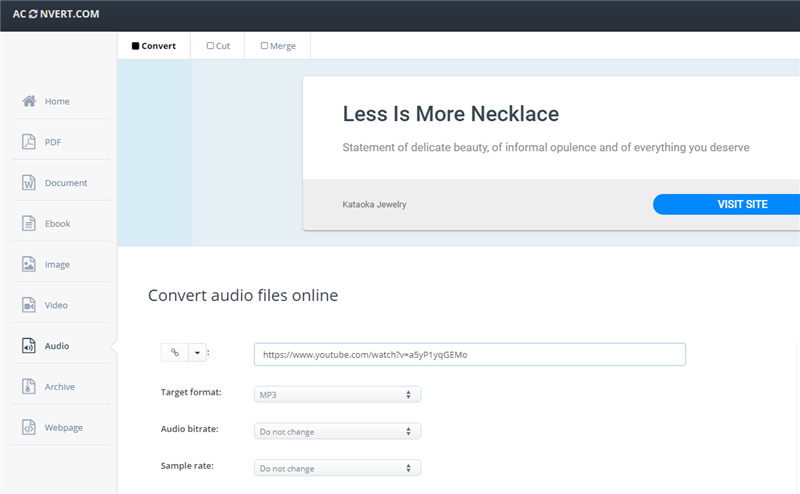

多機能 トリミング、カット、録音、結合、形式変換、動画から音声抽出、ID3タグ編集、iTunesに転送、CDの音楽取出し、CDに焼く、特効追加等機能ある。
無料 フリーで全機能利用可能!(非商用のみ)
強力 MP3 , M4A , WAV , ACC 等各形式音声ファイル対応。Windows 10 , 8.1 , 8 , 7 , Vista , XP対応。
操作容易 操作が直感的にわかりやすい。初心者も簡単に利用可能。
日本語対応 インターフェースは日本語化されている。
多機能 音声録音・編集可能。
無料で強力 多数形式対応。
操作容易 初心者も簡単に利用可能。
2、ソフトを開き、「カッター」をクリックします。
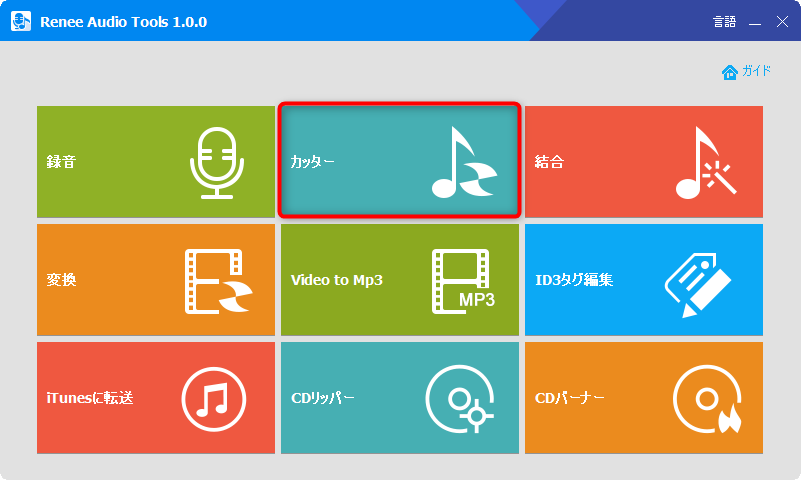
3、「ファイルを追加」をクリックし、音楽ファイルを追加します。複数ファイルを追加可能。
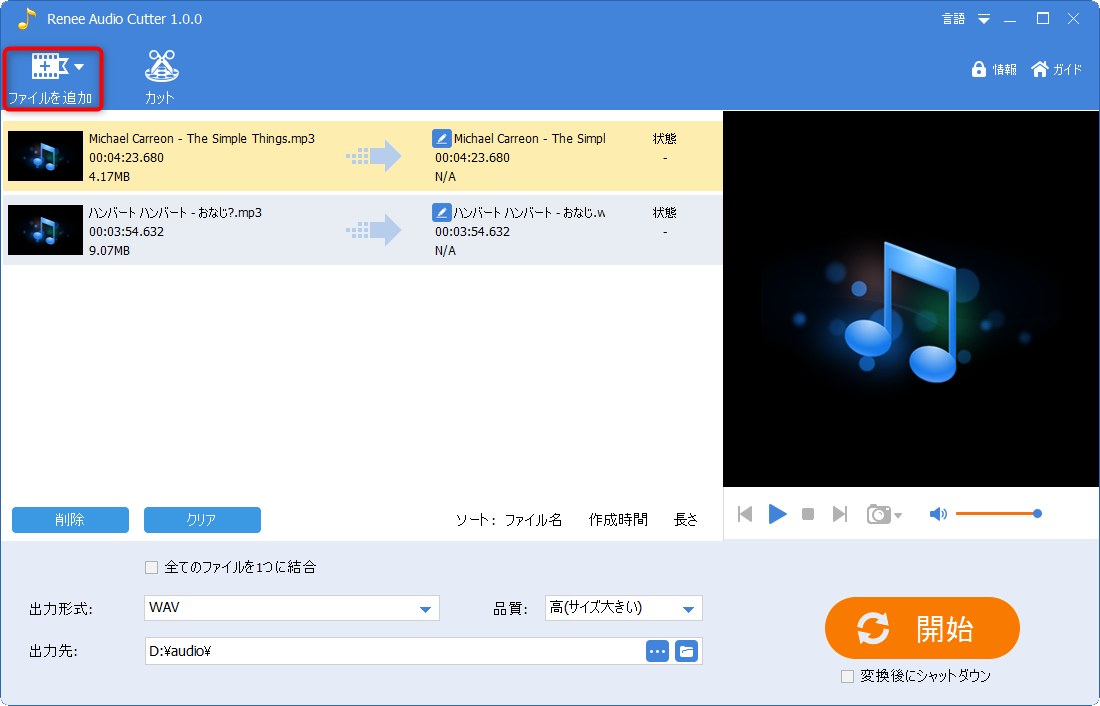
4、「カット」をクリックし、表示された画面でトリミング・カットしたい部分を選択します。

5、フェードイン、フェードアウト、速度の調整、音に特効を追加する、音量調整などの編集も可能です。編集完了後、「OK」ボタンをクリックします。
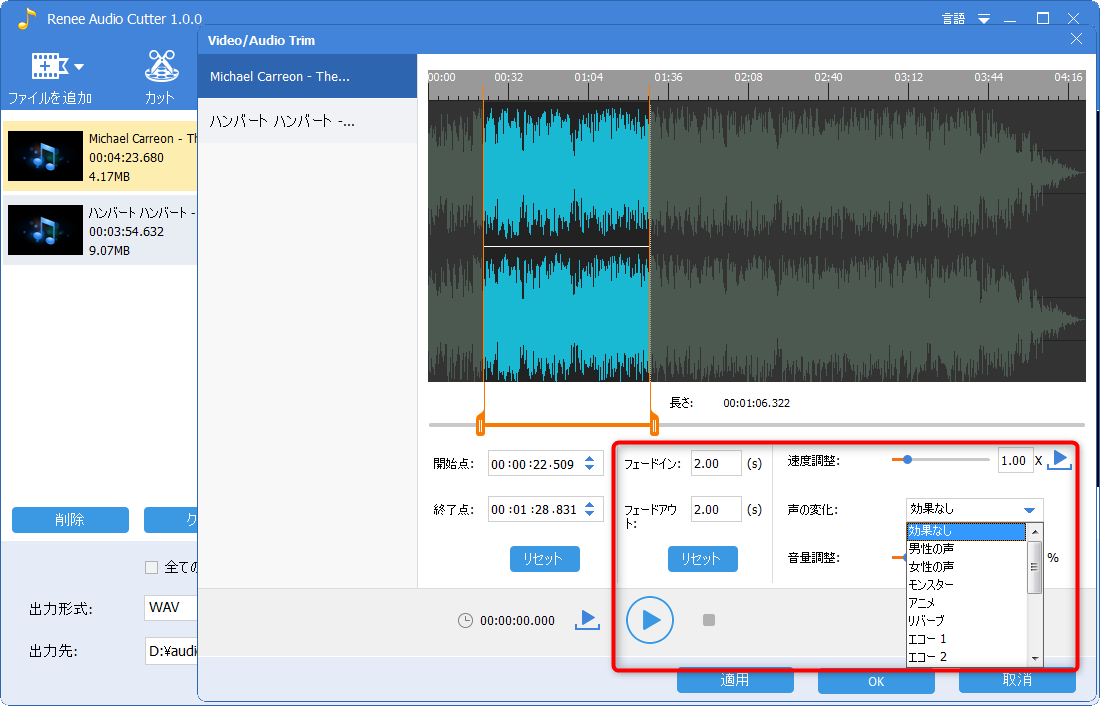
6、複数のファイルを結合することもできます。「すべてのファイルを1つに結合」にチェックをいれてください。出力形式、出力先、品質を設定できます。設定後、「開始」ボタンをクリックします。

関連記事 :
2022-06-16
Imori : 現代生活では、音楽はすでに私たちの不可欠な部分です。 多くの場合、曲をトリミングする必要があります。 それでは、曲をどのようにト...
2022-06-16
Ayu : 多くの人はMP3に精通していますが、MP2についてあまり知らないかもしれません この記事では、一般的なMP2関連の知識、その長所...
M4Aとは?M4AをMP3に変換するフリーソフト・サイト・方法
2022-05-22
Yuki : M4AはAppleデバイスの一般的なオーディオ形式ですが、その人気と互換性はMP3ほど高くありません。 この記事は、M4Aの関連...
2022-06-16
Satoshi : CDは頻繁に使用すると傷が付きやすく、破損しやすいのですが、CDの音楽を聴き続けるにはどうすればよいですか。CDから音楽をPCに...
何かご不明な点がございますか?




